Réinitialisation des paramètres d'usine de votre TV Android

Il arrive un moment dans la vie de chaque utilisateur de devoir réinitialiser quelque chose à ses paramètres d'usine par défaut. Peut-être que l'appareil fonctionne bizarrement et a besoin d'un nouveau départ, vous vous en débarrassez, ou vous voulez une table rase pour une autre raison. La bonne nouvelle est qu'il est incroyablement facile de réinitialiser votre boîtier Android TV par défaut, quel que soit le fabricant.
La première chose que vous voulez faire est de sauter dans le menu Paramètres en allant en bas de l'écran d'accueil et en sélectionnant l'icône en dents de scie.
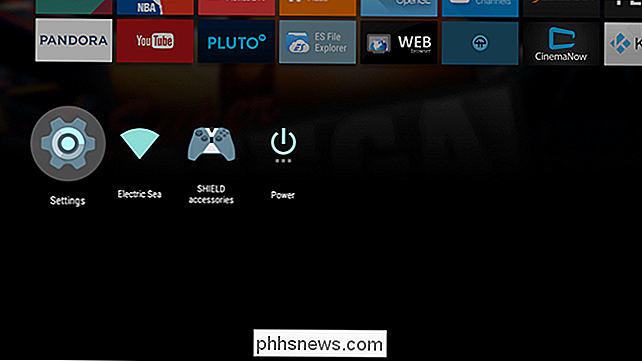
A partir de là, trouvez et sélectionnez l'option "Stockage & repos"
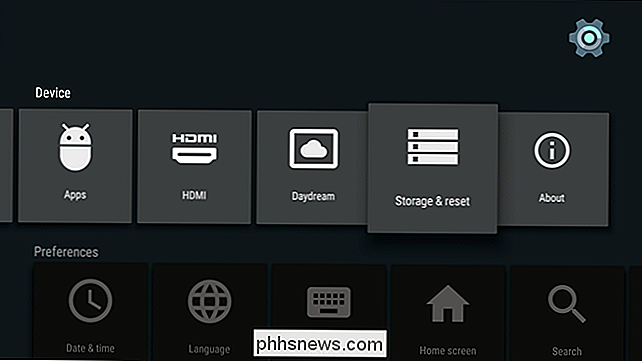
Ce menu est simple car il n'y a que deux choix: "Stockage interne" et "Réinitialisation des données d'usine".
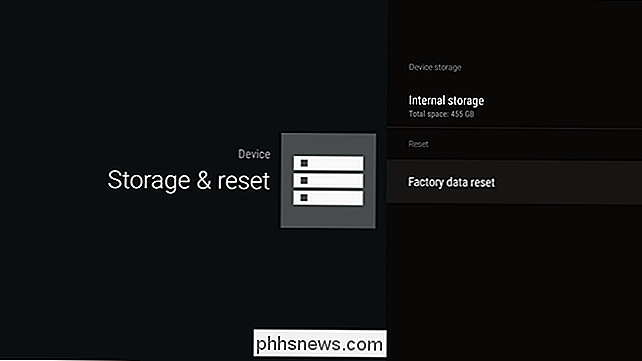
Selon la boîte que vous utilisez, il pourrait y avoir quelques options ici. Par exemple, Nexus Player proposera uniquement les options "Réinitialisation complète" et "Annuler", où le SHIELD de NVIDIA dispose également d'une option "Réinitialisation rapide". Sélectionnez celui qui vous convient le mieux: si vous envisagez de vous débarrasser complètement de la boîte, effectuez toujours une "Réinitialisation complète".
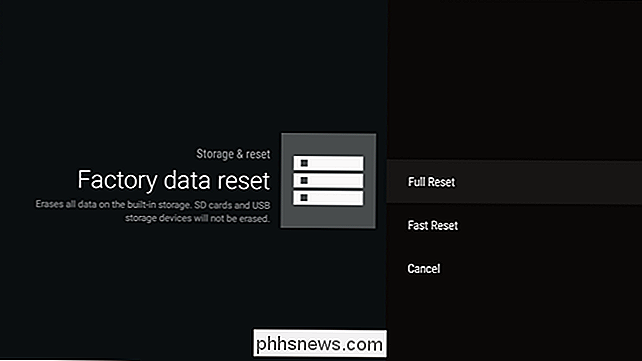
Une fois que vous avez sélectionné l'option souhaitée, un autre écran s'affiche. que vous êtes sûr que c'est ce que vous voulez faire. Sélectionnez "OK" (ou quelle que soit la confirmation de votre boîte) pour commencer.
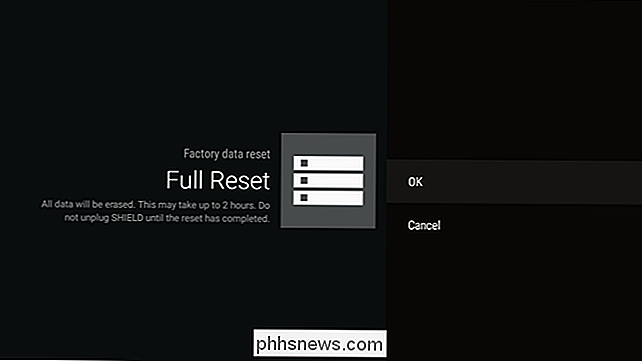
Selon la quantité de stockage de votre appareil, cela peut prendre un certain temps. Mon 500GB SHIELD note qu'une réinitialisation d'usine peut prendre jusqu'à deux heures. La bonne nouvelle, c'est que vous n'avez pas besoin de vous asseoir et de le regarder - le processus est à peu près sur pilote automatique de toute façon. Tu pourrais aller dehors ou quelque chose. J'ai entendu dire que c'est bien là-bas.
La réinitialisation d'usine de n'importe quel appareil Android est simple, mais une partie souvent nécessaire d'être un propriétaire responsable. Même si vous avez l'intention de garder la boîte, il est toujours bon de savoir recommencer à neuf si les choses tournent mal.

Comment changer la voix, l'accentuation, le genre et la langue de Siri
La plupart d'entre nous connaissent Siri comme une voix féminine américaine. Ce que vous ne réalisez peut-être pas, c'est que vous pouvez changer Siri pour avoir un accent, un genre et un langage différents. Si vous pensez que c'est le seul moyen de "travailler", sachez que Siri vient avec un homme et une femme Accents britanniques et australiens sur iPhone et iPad, et si vous l'avez utilisé sur macOS, Siri inclut des accents féminins irlandais et sud-africains supplémentaires.

Comment manipuler la profondeur de champ pour prendre de meilleures photos
Si vous n'êtes pas satisfait des photos que vous avez prises, il y a de fortes chances que la sous-utilisation de la profondeur de champ soit à blâmer . Lisez la suite pour expliquer la profondeur de champ et comment l'utiliser pour créer des photos plus intéressantes et dynamiques. Photo par Matt Clark .



